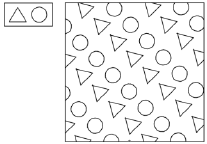Przekształcanie w kreskowanie
Przekształcanie w kreskowanie
|
Polecenie |
Lokalizacja |
|
Przekształć w kreskowanie |
Modyfikacja > Przekształć |
To polecenie upraszcza tworzenie skomplikowanych kreskowań. Podobnie jak w przypadku polecenia w menu Modyfikacja > Kreskowanie, można nadawać przy jego użyciu różne typy kreskowania, choć w zupełnie inny sposób. Przekształca ono mianowicie aktywne obiekty w kreskowania, przy czym kolor pióra oraz grubość linii obiektów zostaną zachowane. Tej operacji podlegają tylko linie i wieloboki. Podczas tworzenia kreskowania należy upewnić się, że poziome i pionowe połączenia z krawędziami bocznymi są poprawne.
Aby przekształcić obiekty w kreskowanie, wykonaj następujące kroki:
Narysuj element powtarzalny.
Kolor prostokąta wyznacza podstawowy kolor kreskowania. Jeżeli prostokąt nie zawiera wypełnienia, nowo utworzone kreskowanie również nie będzie go posiadać.
Narysuj prostokąt wokół elementu powtarzalnego.
Jeśli chcesz posłużyć się prostokątami lub okręgami, przekształć je najpierw w wieloboki przy użyciu polecenia Przekształć w wieloboki. Zwróć też uwagę wybraną Rozdzielczość konwersji 2D w Preferencjach Vectorworks (w zakładce Rysowanie). W efekcie powstanie kreskowanie składające się tylko z linii. Wieloboki otrzymają transparentne wypełnienie.
Kolor i grubości linii motywu powtarzalnego zostaną uwzględnione w nowym kreskowaniu.
Przykład: podstawowy motyw (z lewej) zastosowany do większej powierzchni (po prawej).
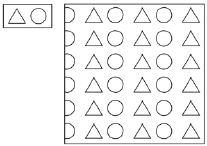
Tylko skojarzone kreskowanie (nadane w palecie Atrybuty) stosuje atrybuty graficzne podstawowego motywu. Nieskojarzone kreskowanie (nadane poprzez polecenie Kreskowanie) przejmuje atrybuty graficzne z palety Atrybuty.
Zaznacz wszystkie elementy.
Zaznacz polecenie Przekształć w kreskowanie. Na ekranie pojawi się okno dialogowe Przekształć w kreskowanie.
Kliknij, aby pokazać/ukryć parametry.Kliknij, aby pokazać/ukryć parametry.
|
Parametr |
Opis |
|
Nazwa |
Wprowadź nazwę. Wprowadź nazwę, która pojawi się w palecie Atrybuty oraz w Menedżerze zasobów. |
|
Jedn. rzeczywista |
Zaznacz tę opcję, aby użyć jednostek rzeczywistych. Ta jednostka uwzględnia skalę, co powoduje dostosowanie kreskowania do skali. Ten parametr oraz kolejne parametry mają taką funkcję jak opcje w oknie edycji kreskowania. Zob. Tworzenie kreskowań. |
|
Jedn. wydruku |
Zaznacz tę opcję, aby użyć jednostek wydruku. Odległości są niezależne od skali i wskazują rozstaw linii (w jednostkach dokumentu) mierzony na wydruku. Ten oraz kolejny parametr mają taką funkcję jak opcje w oknie edycji kreskowania. Zob. Tworzenie kreskowań. |
|
Obróć w ścianie |
Zaznacz tę opcję, aby obrócić kreskowanie w ścianie prostej. Ten parametr, podobnie jak poprzednie parametry mają taką funkcję jak opcje w oknie edycji kreskowania. Zob. Tworzenie kreskowań. |
|
Obrót kreskowania |
Wprowadź kąt obrotu kreskowania. Kreskowanie na obrazku zostało obrócone pod kątem 45°.
|
|
Dokładność |
Zaznacz opcję Standardowa lub Precyzyjna. Każdej opcji jest przypisana jest określona liczba warstw. Odpowiada to liczbie linii zawartych w kreskowaniu. Natomiast limit warstw zawsze wynosi 500. Im więcej warstw, tym utworzenie kreskowania będzie bardziej czasochłonne. Liczbę użytych warstw można zredukować lub zwiększyć w zależności od typu dokładności. Zaznacz opcję Standardowa, aby podczas przekształcania użyć standardowej liczby warstw. Zaznacz opcję Precyzyjna, aby podczas przekształcania użyć większej liczby warstw. W większości przypadków opcja Standardowa to najlepszy wybór, ponieważ opcja Precyzyjna może znacząco zwiększyć liczbę warstw. Różnica między tymi opcjami sprowadza się do niższej lub wyższej precyzji rysowania. Jeśli wybierzesz opcję Standardowa, utworzone kreskowanie może zawierać drobne niedoskonałości w punktach przecięcia linii. Niedoskonałości te są z reguły mało istotne i często niewidoczne gołym okiem na wydruku. Dlatego zaleca się korzystanie z opcji Standardowa. |
|
Liczba warstw |
Ta opcja definiuje liczbę warstw, użytych w kreskowaniu. Liczba warstw w kreskowaniu jest proporcjonalna do liczby linii użytych w motywie podstawowym. |
|
Maks. dopuszczalna liczba warstw |
To definiuje maksymalną dozwoloną liczbę warstw, użytych w kreskowaniu. |
Dostosuj parametry według upodobania.
Kliknij OK, aby utworzyć kreskowanie. Po zapisaniu zasobu znajdziesz go w Menedżerze zasobów oraz w palecie Atrybuty jako klasyczne kreskowanie.
Nie ma żadnej różnicy między tym zasobem a zasobem, utworzonym w inny sposób, np. przy użyciu polecenia Kreskowanie czy za pomocą Menedżera zasobów. Obydwa typy są edytowalne w oknie Kreskowanie.
Zaleca się jednak, aby zapisać motyw podstawowy użyty w kreskowaniu. W przypadku wystąpienia błędu lub konieczności edycji kreskowania, o wiele łatwiej jest edytować motyw podstawowy niż ponownie stosować polecenie Przekształć w kreskowanie.

Potrzebujesz więcej informacji? Poproś o pomoc naszego wirtualnego asystenta Dexa! ![]()